-
-
-
Tổng tiền thanh toán:
-

Cách xem ai đang dùng wifi của gia đình bạn
01/08/2023 Đăng bởi: Content VHLàm thế nào để kiểm tra xem ai đang dùng wifi của gia đình bạn? Cần làm những gì khi phát hiện có người dùng trộm wifi nhà bạn? Hãy cùng vohoang.vn tìm hiểu thông qua bài viết dưới đây nhé! Trong bài viết này, chúng ta sẽ khám phá cách thức đơn giản để kiểm tra người dùng Wifi trong mạng gia đình và tăng cường an ninh cho mạng của bạn.
Lợi ích của việc xem ai đang dùng Wifi của gia đình bạn
Trong thời đại tiên tiến như hiện nay, việc kết nối internet đã là việc không thể thiếu đối với cuộc sống hằng ngày. Có thể thấy, sóng wifi gần như được phủ khắp mọi nơi. Tuy nhiên, wifi nhà bạn sẽ bị giảm hiệu suất nếu như có quá nhiều người “dùng chùa”. Việc kiểm tra xem ai đang dùng wifi của gia đình bạn sẽ đảm bảo:
Bảo mật thông tin cá nhân và tránh nguy cơ lạm dụng mạng
Khi mạng Wifi gia đình của bạn không được bảo mật đủ chặt, người lạ có thể lợi dụng điều này để xâm nhập và chiếm quyền kiểm soát mạng của bạn. Bằng cách xác định danh sách các thiết bị kết nối, bạn có thể phát hiện sớm những kẻ lạ mạng và thực hiện biện pháp bảo mật thích hợp để đảm bảo an toàn cho thông tin cá nhân và dữ liệu quan trọng.
Phát hiện việc sử dụng trái phép
Việc kiểm tra ai đang dùng wifi của gia đình bạn có thể giúp bạn phát hiện những người lạ đang truy cập vào mạng của bạn một cách trái phép hoặc trộm cắp wifi. Điều này giúp bạn đưa ra biện pháp phòng ngừa và bảo vệ mạng của gia đình mình.
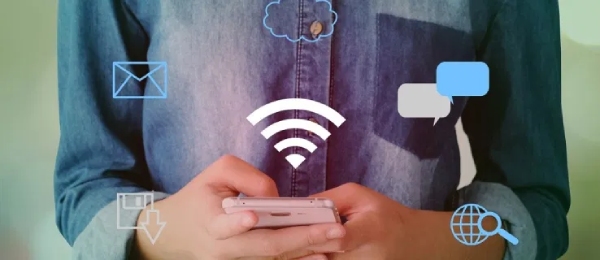
Việc kiểm tra xem ai đang dùng wifi của gia đình bạn sẽ ngăn chặn những thiết bị lạ truy cập
>>> Xem thêm: Station number wifi là gì? Hướng dẫn tối ưu kênh truyền wifi
Quản lý trẻ em và đảm bảo an toàn khi sử dụng Internet
Việc con cái sử dụng mạng Internet không kiểm soát có thể khiến bạn lo lắng về những nội dung không phù hợp. Khi xác định được danh sách các thiết bị kết nối, bạn có thể dễ dàng nhận biết thiết bị của trẻ em và thiết lập giới hạn truy cập, bảo vệ họ khỏi những nội dung không thích hợp và giúp quản lý thời gian sử dụng Internet một cách hợp lý.
Các phương pháp đơn giản để xem ai đang kết nối vào mạng Wifi gia đình
Tắt wifi tất cả mọi thiết bị đang truy cập mạng
Cách này rất đơn giản, đầu tiên hãy rút phích cắm điện hoặc tắt kết nối wifi của tất cả những thiết bị đang truy cập wifi nhà bạn. Sau đó quan sát đèn tín hiệu wifi trên bộ định tuyến (modem), nếu nó vẫn còn nhấp nháy (chớp) thì chắc chắn có ai đó đang dùng wifi trái phép.
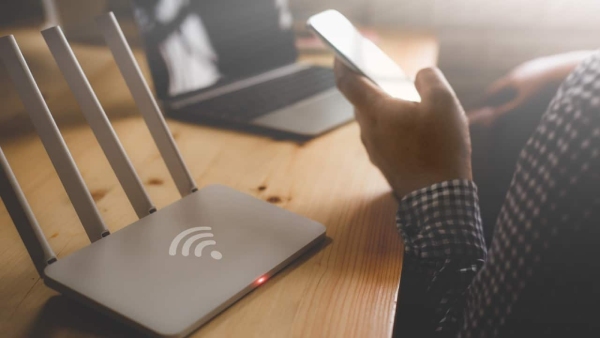
Rút phích cắm điện hoặc tắt kết nối wifi của tất cả những thiết bị đang truy cập wifi nhà bạn
Tuy nhiên, điểm hạn chế của phương pháp này nằm ở chỗ:
-
Một là, bạn không thể kiểm soát hết tất cả thiết bị đã kết nối và rồi bỏ sót, không vô hiệu hóa wifi của chúng.
-
Hai là, có thể thời điểm bạn kiểm tra, người đang "câu trộm" wifi đang đi đâu đó và không sử dụng mạng nhà bạn.
Sử dụng trang quản lý modem/router
Đầu tiên, hãy truy cập giao diện quản lý của modem/router bằng cách nhập địa chỉ IP của nó vào trình duyệt web. Sau khi đăng nhập thành công, bạn sẽ có thể xem danh sách các thiết bị đang kết nối vào mạng Wifi của gia đình một cách dễ dàng.
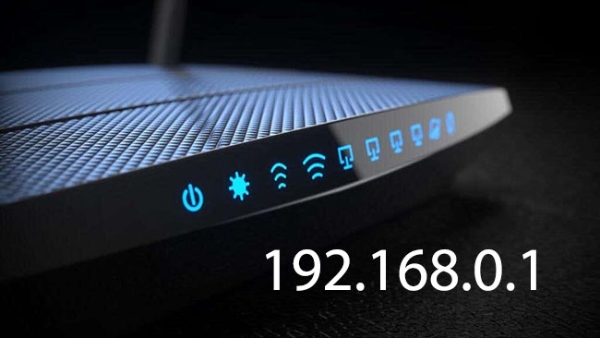
Kiểm tra nhật ký truy cập trên modem
Để thực hiện truy vấn, đầu tiên bạn mở trình duyệt web và nhập địa chỉ 192.168.1.1 hoặc 192.168.2.1 hay 192.168.0.1 (tùy loại modem của từng hãng). Sau đó tiến hành nhập tên người dùng - mật khẩu và đăng nhập.
Tiếp đến là tìm mục hiển thị danh sách địa chỉ MAC của tất cả các thiết bị đang kết nối vào mạng, tùy từng loại modem mà nó sẽ được để trong thẻ Cấu hình mạng không dây (wireless configuration), Trạng thái mạng không dây (wireless status),...
Bước cuối cùng là đếm xem có bao nhiêu địa chỉ MAC đang hiển thị rồi đối chiếu với tất cả các thiết bị trong nhà của bạn. Giả sử nhà bạn có 5 thiết bị dùng wifi nhưng trên máy hiển thị nhiều hơn 5 địa chỉ MAC thì chắc chắn ai đó đang xài "chùa" wifi nhà bạn.
Kiểm tra lịch sử truy cập trên router
Bước 1: Nhấn kết hợp tổ hợp phím Win + R rồi nhập cmd sau đó chọn OK.
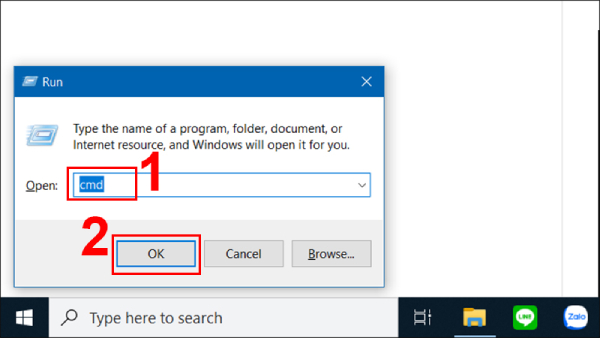
Chọn tổ hợp phím Win + R
Bước 2: Nhập vào khung hiển thị ký tự: ipconfig rồi chọn Enter.
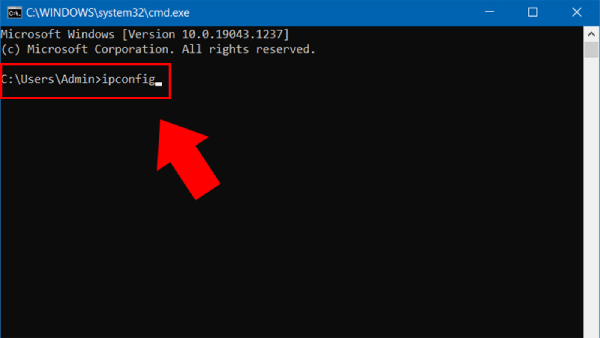
Nhập ipconfig rồi chọn Enter
Bước 3: Tại dòng chữ ghi Default Gateway, người dùng sẽ thấy địa chỉ IP của chính Router của bạn.
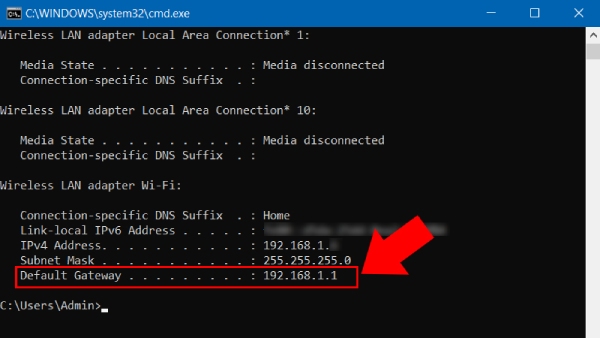
Xem địa chỉ IP của chính Router tại Default Gateway
Với thiết bị Macbook, người dùng vào Network Preference và nhập địa chỉ IP của bộ phát WiFi chính là địa chỉ nằm bên cạnh mục Router.
Bước 4: Nhập ngay địa chỉ IP của Router vào vị trí thanh địa chỉ của trình duyệt.
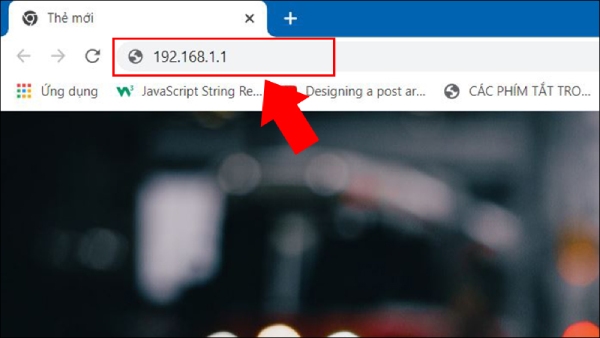
Nhập địa chỉ IP vào trình duyệt
Bước 5: Nhập vào tên đăng nhập và nhập mật khẩu sau đó chọn Login để có thể đăng nhập.
Trường hợp mà người dùng không biết tên đăng nhập và cả mật khẩu, vui lòng liên hệ với nhà mạng cung cấp dịch vụ WiFi của bạn để được nhân viên hỗ trợ.
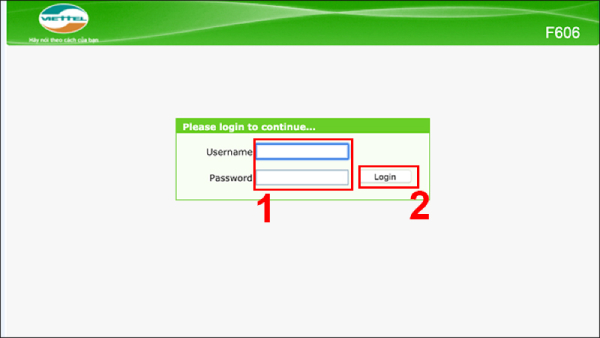
Thực hiện đăng nhập với địa chỉ IP vừa tìm được
Bước 6: Tại đây người dùng sẽ thấy các thiết bị hiện đang kết nối với thiết bị WiFi nhà bạn.
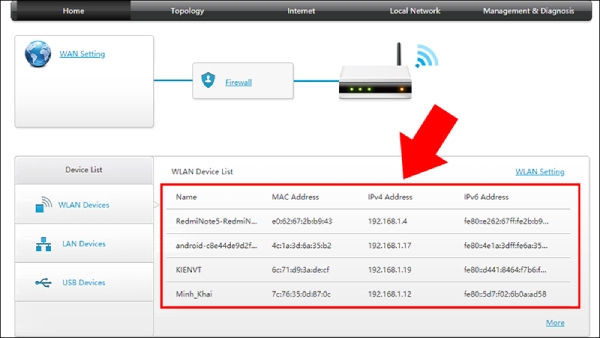
Kiểm tra các thiết bị đang truy cập vào thiết bị wifi nhà
Sử dụng ứng dụng di động hỗ trợ kiểm tra người dùng Wifi
Ngoài cách truy cập trực tiếp vào giao diện quản lý của modem/router, bạn cũng có thể sử dụng các ứng dụng di động hữu ích để kiểm tra người dùng Wifi. Những ứng dụng này thường cung cấp giao diện thân thiện và giúp bạn dễ dàng quản lý và kiểm soát các thiết bị kết nối từ xa.
Fing - Network Tools
Fing là một ứng dụng di động rất phổ biến và mạnh mẽ cho việc quản lý mạng Wifi. Nó cho phép bạn quét và xác định tất cả các thiết bị đang kết nối vào mạng, hiển thị địa chỉ IP, địa chỉ MAC và tên của từng thiết bị. Bên cạnh đó, Fing cũng cung cấp các tính năng bảo mật như kiểm tra mật khẩu mạng và phát hiện các vấn đề bảo mật khác.
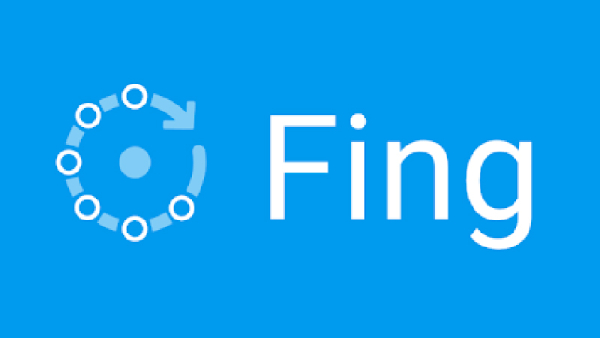
Ứng dụng Fing đã có sẵn và miễn phí cho cả điện thoại Android và hệ điều hành iOS
NetX - Network Discovery Tools
NetX - Network Discovery Tools là một ứng dụng di động mạnh mẽ giúp bạn quét và khám phá các thiết bị đang kết nối vào mạng Wifi gia đình. Với giao diện đơn giản và dễ sử dụng, ứng dụng này cung cấp cho bạn thông tin chi tiết và đầy đủ về từng thiết bị trong mạng, giúp bạn kiểm tra và quản lý mạng Wifi một cách hiệu quả.
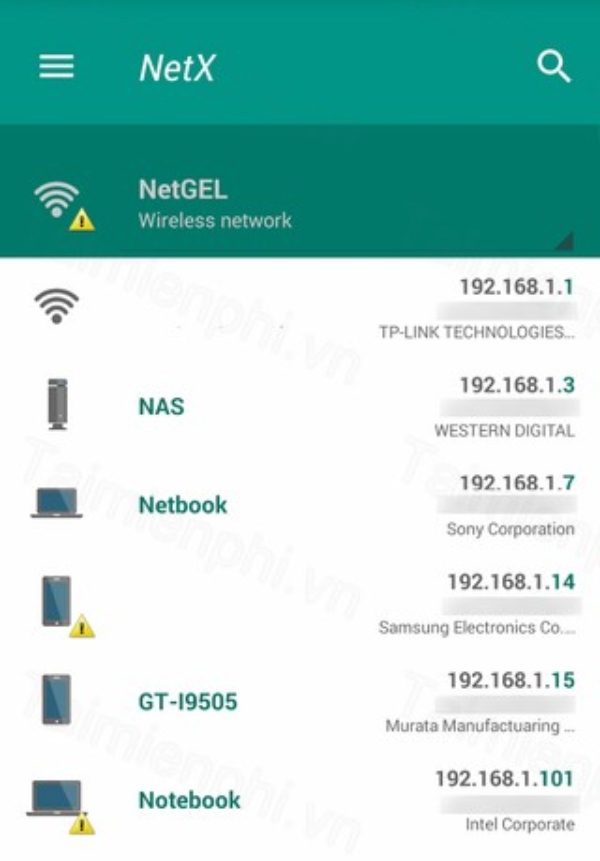
NetX - Network Discovery Tools với khả năng tìm kiếm các thiết bịđang kết nối với mạng wifi của bạn
NetX - Network Discovery Tools giám sát mạng không dây của bạn chặt chẽ hơn để tìm ra các thiết bị kết nối, thông báo sẽ được gửi tới điện thoại của bạn khi có một thiết bị kết nối mới hoặc một thiết bị không rõ kết nối vào mạng internet của bạn, ngoài ra với biểu đồ hiển thị về độ rộng băng tần hoặc độ chồng chéo của các kênh mạng wifi, người dùng sẽ kiểm soát tốt hơn mạng không dây của mình.
Cần làm gì khi phát hiện ai đó dùng “ké” WiFi nhà mình?
Phòng ngừa và bảo mật mạng Wifi gia đình là yếu tố quan trọng để đảm bảo an toàn và bảo vệ thông tin cá nhân trong quá trình sử dụng Internet. Dưới đây là một số biện pháp và lời khuyên để tăng cường bảo mật mạng Wifi gia đình:
Thay đổi mật khẩu định kỳ
Thay đổi mật khẩu Wifi định kỳ là một biện pháp cơ bản nhưng hiệu quả để đảm bảo an toàn mạng. Nên tạo một mật khẩu mạnh, bao gồm cả chữ hoa, chữ thường, số và ký tự đặc biệt. Hãy thay đổi mật khẩu ít nhất mỗi 3 tháng để giữ cho mạng của bạn luôn an toàn.
Bật tính năng kiểm soát truy cập
Tính năng kiểm soát truy cập trên modem/router cho phép bạn quản lý thời gian truy cập Internet của từng thiết bị. Bằng cách bật tính năng này và thiết lập giới hạn truy cập cho các thiết bị, bạn có thể kiểm soát được lượng thời gian mà trẻ em hay người dùng khác có thể truy cập vào mạng.
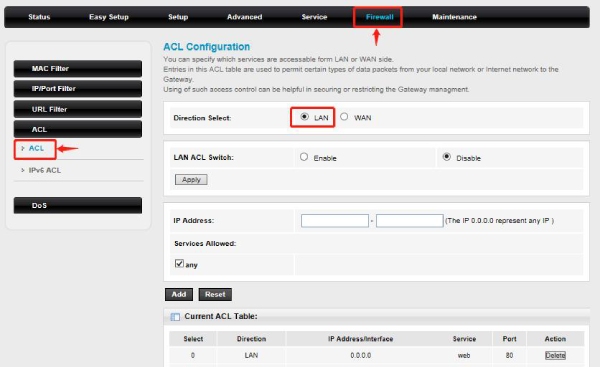
Cấu hình kiểm soát truy cập trên Modem Router ADSL
Sử dụng mã hóa mạng WPA2/WPA3
Cải thiện bảo mật bằng cách sử dụng mã hóa mạng WPA2 hoặc WPA3 thay vì WEP (Wired Equivalent Privacy) lỗi thời. WPA2/WPA3 cung cấp mức độ bảo mật cao hơn và giúp ngăn chặn kẻ xâm nhập từ việc xâm nhập vào mạng Wifi của bạn.

WPA2/WPA3 cung cấp mức độ bảo mật cao
Để cài đặt WPA2 hoặc WPA3 trên modem/router của bạn, làm theo các bước sau:
-
Truy cập vào giao diện quản lý modem/router: Mở trình duyệt web và nhập địa chỉ IP của modem/router vào thanh địa chỉ. Đăng nhập vào giao diện quản lý bằng tên đăng nhập và mật khẩu.
-
Tìm phần cài đặt bảo mật: Tìm phần cài đặt bảo mật trong giao diện quản lý của modem/router.
-
Chọn WPA2 hoặc WPA3: Trong phần cài đặt bảo mật, bạn có thể chọn chế độ bảo mật là WPA2 hoặc WPA3, tùy thuộc vào sự hỗ trợ của modem/router và sự lựa chọn của bạn.
-
Thiết lập mật khẩu: Đặt mật khẩu cho mạng Wifi của bạn. Nên chọn mật khẩu mạnh, gồm cả chữ hoa, chữ thường, số và ký tự đặc biệt để tăng cường bảo mật.
-
Lưu cài đặt: Sau khi cài đặt xong, nhấn nút "Lưu" hoặc "Áp dụng" để lưu cài đặt và áp dụng tính năng WPA2/WPA3.
Lưu ý rằng: để sử dụng WPA3, modem/router của bạn phải hỗ trợ phiên bản này. Nếu không, bạn có thể sử dụng WPA2, một lựa chọn bảo mật mạnh mẽ khác để bảo vệ mạng Wifi gia đình của bạn.
Như vậy, với bài viết trên vohoang.vn đã cung cấp cho bạn đọc thông tin về wifi và chi tiết các cách để kiểm tra xem ai đang dùng wifi nhà bạn. Hi vọng, qua những thông tin được cung cấp, bạn và gia đình có thể sử dụng wifi với tốc độ nhanh nhất và sẽ không bị ảnh hưởng xấu bởi những luồng truy cập với ý đồ không tốt.
*TÌM HIỂU THÊM VỀ CÁC CHỦ ĐỀ:
- Usb phát wifi là gì?
- Sản phẩm tp link 4g chất lượng chính hãng
- Các bộ phát wifi tplink nên mua nhất
- Wifi 2 băng tần là gì?
- Mesh wifi là gì?
- Top 7 bộ phát wifi cho xe ô tô tốt nhất nên mua
- Cho thuê wifi sự kiện giá rẻ nhất hiện nay
Hướng Dẫn Cài Đặt Đặt Tính Năng EasyMesh Cho Các Bộ Phát WiFi TP-LINK (19/12/2023)
Hướng Dẫn Cài Đặt Tên Wifi Mật Khẩu Cho Router Imou HR12F Mới Nhất (02/11/2023)
Cách Cài Đặt Camera TP-Link Tapo C200 Với Ứng Dụng Tapo (22/06/2023)
Hướng Dẫn Tính Năng Ruijie Reyee Mesh Trên Access Point | Giải Pháp Wifi Mesh Giá Rẻ Cho Doanh Nghiệp (11/01/2023)
Hướng Dẫn Cài Đặt Đổi Tên Wifi Mật Khẩu Thiết Bị Alcatel HH70 (09/07/2020)


